Question
Problème: Comment corriger l'erreur 0x80072F8F du Windows Store ?
Bonjour, j'ai un problème avec le Microsoft Store. À savoir, je ne peux télécharger aucune application et je reçois plutôt l'erreur 0x80072F8F à chaque fois que j'essaie. Cela dure depuis plusieurs semaines maintenant et c'est de plus en plus frustrant. Je pensais réinstaller Windows 10, mais ce serait pénible pour moi, car je ne suis pas très calé en technologie. Toute aide serait appréciée.
Résolu réponse
Windows Store, récemment connu sous le nom de Microsoft Store, a été introduit pour la première fois en 2012 et a été un grand changement dans l'ensemble.[1] Il permet aux utilisateurs d'accéder à des millions d'applications à partir de leurs propres PC et garantit l'intégrité de ces applications, ce qui a un impact positif considérable sur la sécurité.
Malheureusement, comme tout autre composant du système d'exploitation, le Store ne fonctionne pas toujours comme prévu et des erreurs se produisent. Dans la plupart des cas, les utilisateurs rencontrent l'erreur 0x80072F8F lorsqu'ils essaient de télécharger ou de mettre à jour des applications existantes sur Windows. Il va sans dire que le problème peut être très ennuyeux et constituer également un danger pour la sécurité en raison de vulnérabilités logicielles qui pourraient autrement être corrigées.
Dès que les gens essaient de télécharger de nouvelles applications, le processus est interrompu avec le message d'erreur suivant :
Essaye ça encore
Quelque chose s'est mal passé
Le code d'erreur est 0x80072F8F, au cas où vous en auriez besoin
Il n'y a aucune explication sur la raison pour laquelle l'erreur s'est produite ou comment la corriger, et de nombreux utilisateurs ne savent même pas par où commencer. Heureusement, il existe plusieurs méthodes qui pourraient aider à le résoudre, et nous en proposons plusieurs ci-dessous. Par exemple, l'exécution de l'utilitaire de résolution des problèmes des applications Windows Store peut corriger automatiquement l'erreur pour vous; dans certains cas, les mesures pourraient être un peu plus drastiques – la réinstallation du Store ou même de Windows pourrait être nécessaire.
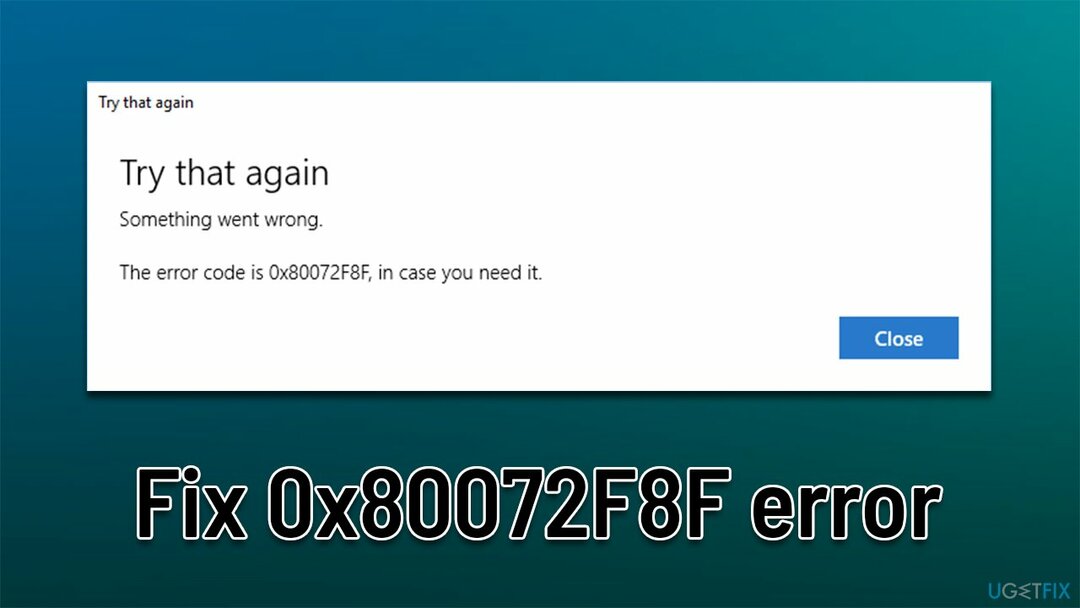
Les erreurs du Windows Store sont assez courantes - nous avons déjà parlé d'erreurs similaires, telles que 0x80240438, 0x803fb005, ou 0x80073CF3. Vous trouverez ci-dessous quelques correctifs faciles, tandis que d'autres peuvent prendre un peu plus de temps à s'exécuter.
Méthode 1. Essayez les correctifs généraux
Pour réparer le système endommagé, vous devez acheter la version sous licence de Réimager Réimager.
- Dans certains cas, la communication entre vous et les serveurs Microsoft peut être bloquée par antivirus tiers Logiciel. Par conséquent, nous vous recommandons de désactiver ou de désinstaller temporairement l'application et de voir si le problème persiste. Le même principe s'applique à tout tiers pare-feu, VPN Logiciel,[2] ou tout autre élément ayant un impact sur la connectivité.
- Redémarrer votre ordinateur si vous ne l'avez pas encore fait.
- Assurez-vous que vos paramètres d'heure et de date sont corrects. Clic-droit l'heure sur votre barre des tâches et sélectionnez Ajuster la date/l'heure. Assurez-vous que le Régler l'heure automatiquement est cochée, puis cliquez sur Synchroniser maintenant au dessous de.
- Analysez votre système pour logiciels malveillants,[3] car c'est une raison courante pour laquelle les utilisateurs sont confrontés à diverses erreurs lorsqu'ils essaient d'utiliser Windows.
- Essayez de corriger l'erreur automatiquement avec RéimagerMachine à laver Mac X9. Il peut localiser et remplacer les composants système endommagés, en résolvant les problèmes Windows sous-jacents au cours du processus.
Méthode 2. Exécuter l'utilitaire de résolution des problèmes des applications Windows Store
Pour réparer le système endommagé, vous devez acheter la version sous licence de Réimager Réimager.
- Taper Dépannage dans la recherche Windows et appuyez sur Entrer
- Dans la nouvelle fenêtre, sur le côté droit, cliquez sur Dépanneurs supplémentaires
- Faites défiler vers le bas pour trouver le Applications du Windows Store entrée
- Sélectionnez-le et cliquez Exécutez l'utilitaire de résolution des problèmes

- Appliquez les correctifs suggérés.
Méthode 3. Installez toutes les mises à jour en attente
Pour réparer le système endommagé, vous devez acheter la version sous licence de Réimager Réimager.
Les utilisateurs ont déclaré avoir réussi à corriger l'erreur 0x80072F8F dans le Microsoft Store après avoir installé toutes les mises à jour en attente. Suivez ces étapes:
- Taper Mises à jour dans la recherche Windows et appuyez sur Entrer
- Ici, vous pourriez voir des mises à jour facultatives en attente - cliquez sur Télécharger et installer
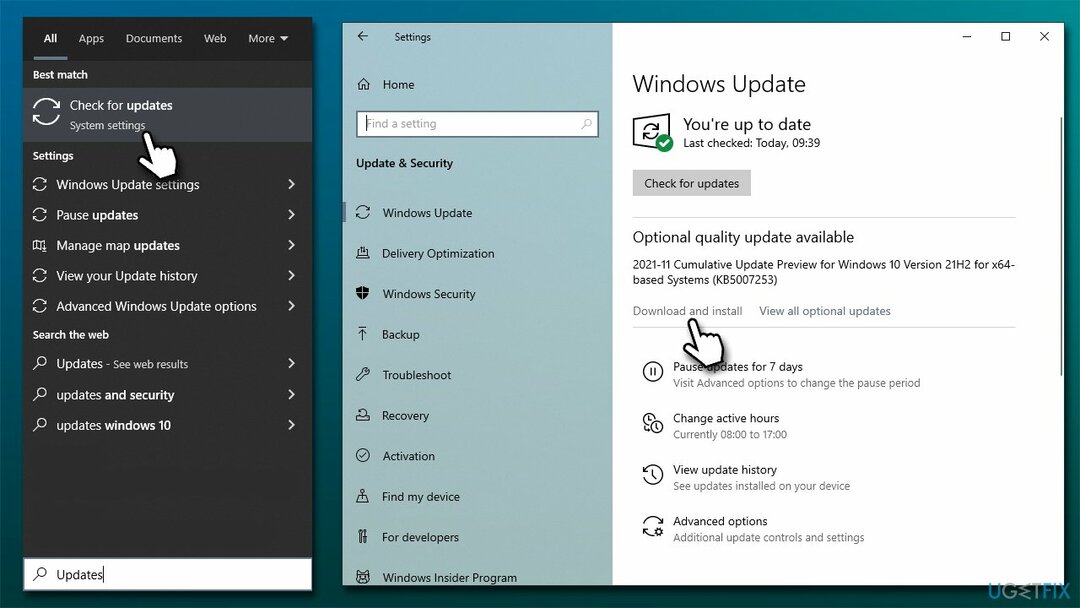
- Attendez que tout soit installé et redémarrez votre système
- Essayez à nouveau d'utiliser MS Store.
Méthode 3. Résoudre les problèmes de connectivité Internet
Pour réparer le système endommagé, vous devez acheter la version sous licence de Réimager Réimager.
S'il y a un problème avec votre stabilité Internet, une erreur peut se produire. Essayez de réinitialiser votre connexion Internet et voyez si cela vous aide :
- Tapez cmd dans la recherche Windows et appuyez sur Entrer
- Lorsque Contrôle de compte d'utilisateurJe me présente, cliquez Oui
- Copiez et collez chacune des commandes suivantes en appuyant sur Entrer à chaque fois:
ipconfig /flushdns
ipconfig /registerdns
ipconfig /release
ipconfig /renouveler
netsh winsock réinitialiser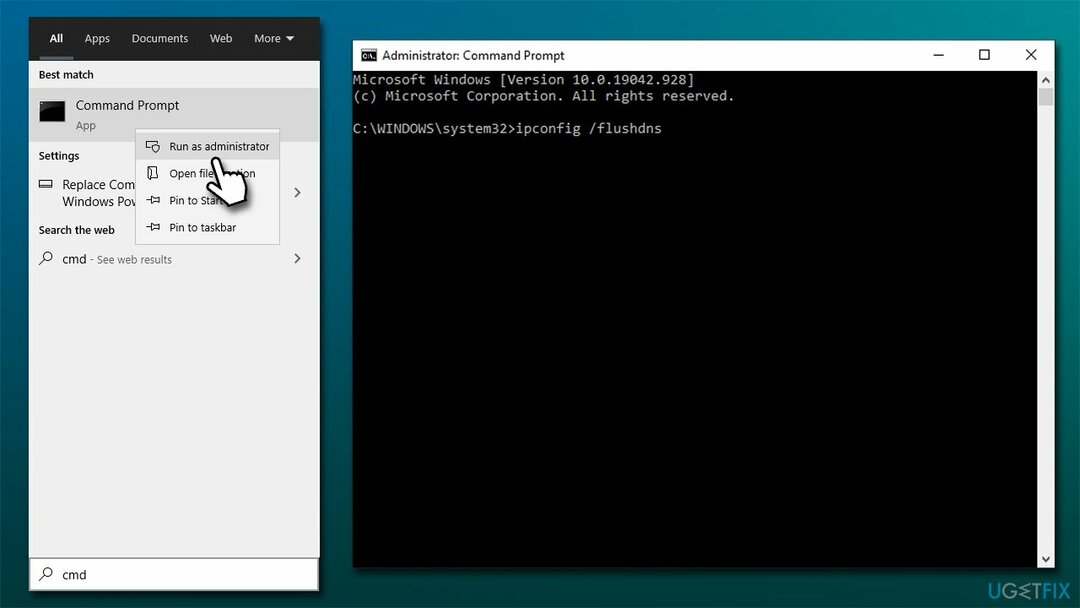
Méthode 4. Réinitialiser le cache du Microsoft Store
Pour réparer le système endommagé, vous devez acheter la version sous licence de Réimager Réimager.
Effacer le cache du magasin bogué peut vous aider à résoudre le problème.
- Dans la recherche Windows, tapez wsreset et appuyez sur Entrer
- Attendez qu'une fenêtre noire apparaisse - ne le ferme pas
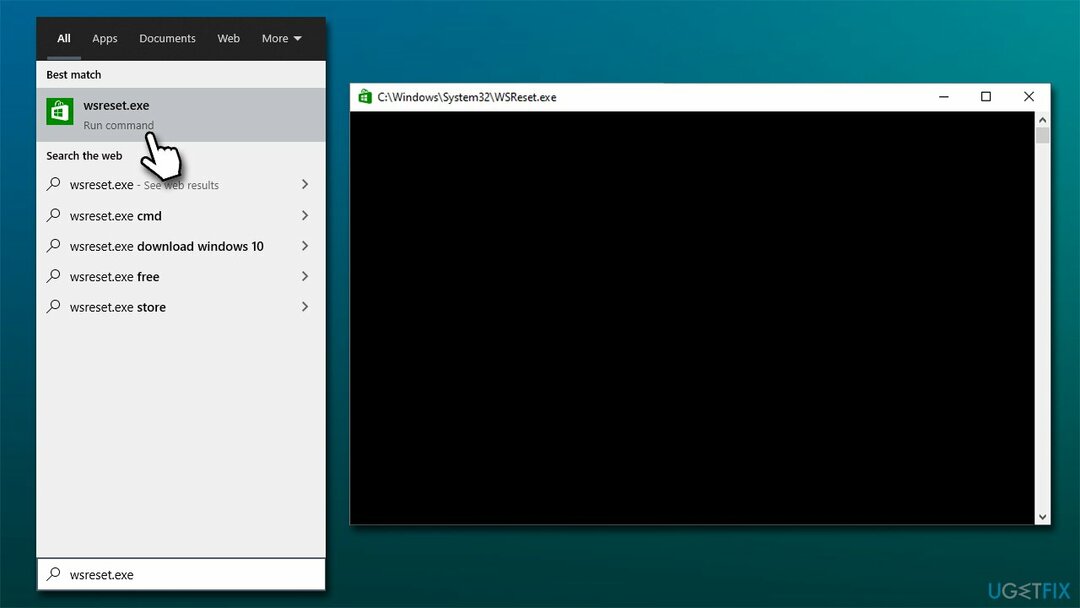
- Une fois que c'est parti Microsoft Store devrait redémarrer
- Essayez à nouveau d'utiliser le Store et vérifiez si vous obtenez l'erreur.
Méthode 5. Réinitialiser le Microsoft Store
Pour réparer le système endommagé, vous devez acheter la version sous licence de Réimager Réimager.
Si la méthode ci-dessus n'a pas aidé, la réinitialisation complète du magasin peut être plus efficace. Le faire est relativement facile - il suffit d'accéder à la section Applications et fonctionnalités comme expliqué ci-dessous :
- Faites un clic droit sur Démarrer et choisissez Applications et fonctionnalités
- Faites défiler vers le bas pour localiser Microsoft Store et cliquez Options avancées
- Cliquez sur Mettre fin et Réinitialiser.

Noter: vous pouvez plutôt essayer de réparer le magasin dans le réparation option ci-dessous Réinitialiser.
Méthode 6. Réinstaller Microsoft Store via PowerShell
Pour réparer le système endommagé, vous devez acheter la version sous licence de Réimager Réimager.
- Faites un clic droit sur Démarrer et choisissez PowerShell (administrateur)
- Si UAC s'affiche, cliquez Oui
- Dans la nouvelle fenêtre, collez la commande suivante et appuyez sur Entrer:
Get-AppxPackage -allusers Microsoft. WindowsStore | Foreach {Add-AppxPackage -DisableDevelopmentMode -Register "$($_.InstallLocation)\\AppXManifest.xml"} -
Redémarrage le PC.
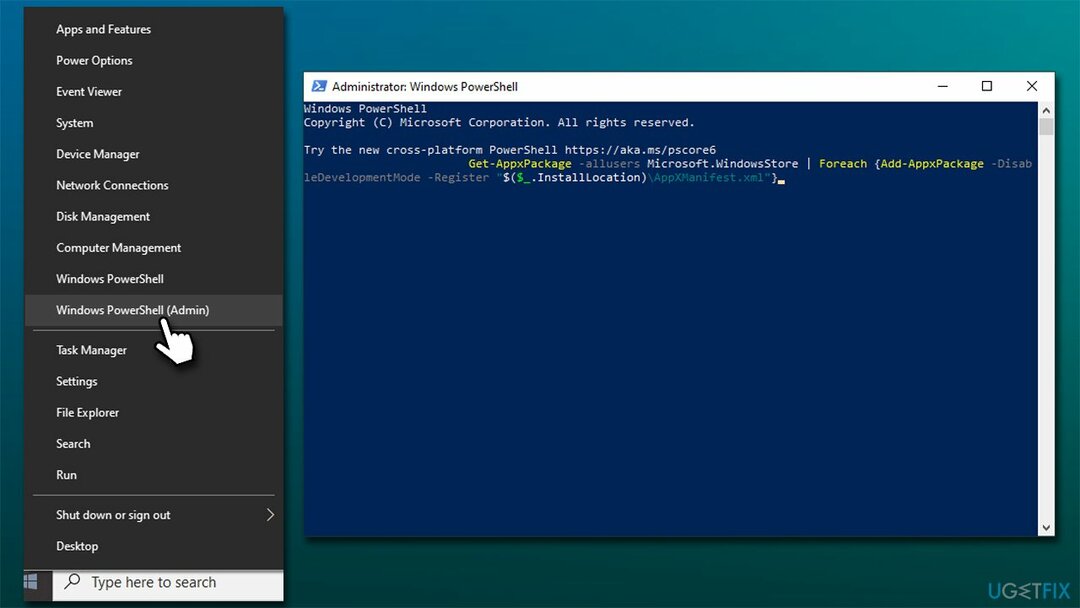
Méthode 7. Réinstaller Windows
Pour réparer le système endommagé, vous devez acheter la version sous licence de Réimager Réimager.
Si aucune des méthodes ci-dessus ne vous a aidé à résoudre le problème, nous vous recommandons de réinstaller le système. Avant de continuer, déconnectez tous les périphériques (imprimantes, appareils photo, scanners, etc.) à l'exception de la souris et du clavier. En outre, vous voudrez peut-être faire une copie de vos fichiers personnels au cas où.
- Télécharger la Support d'installation Windows sur le site officiel de Microsoft
- Double-cliquez sur le programme d'installation pour lancer le processus
- Accepter termes
- Prendre Créer un support d'installation (clé USB, DVD ou fichier ISO) pour une autre option PC et cliquez Suivant
- Sélectionnez le Utiliser les options recommandées pour ce PC case à cocher et cliquez sur Suivant
- Choisir fichier ISO et cliquez Suivant
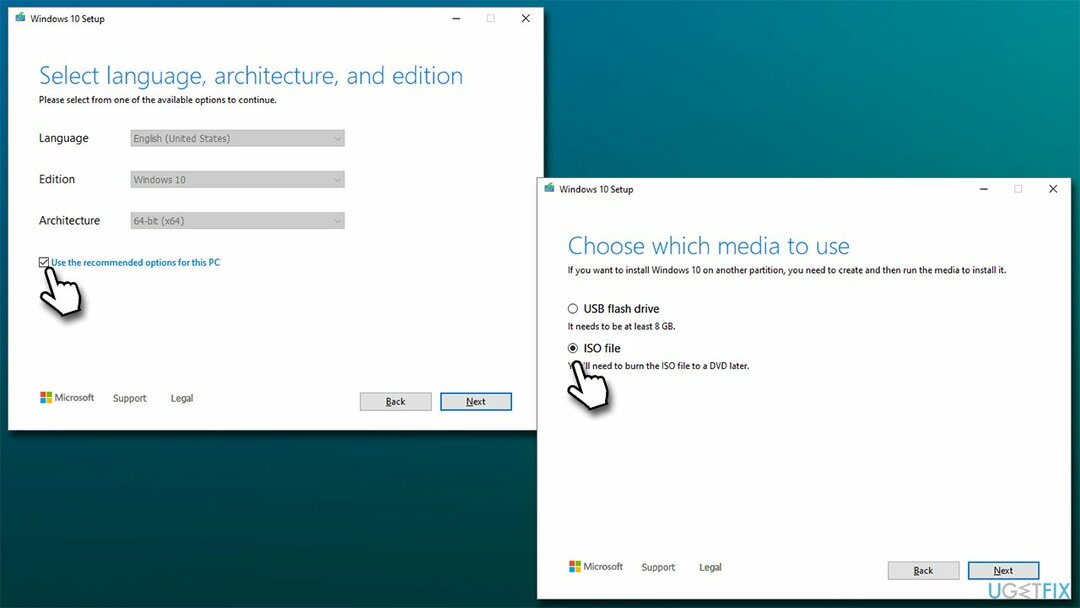
- Après avoir téléchargé le fichier ISO, cliquez dessus avec le bouton droit et sélectionnez Monter, et double-cliquez sur le Setup.exe
- Acceptez à nouveau la licence
- Sélectionner Conserver mes fichiers personnels et cliquez Installer.
Réparez vos erreurs automatiquement
L'équipe ugetfix.com fait de son mieux pour aider les utilisateurs à trouver les meilleures solutions pour éliminer leurs erreurs. Si vous ne voulez pas vous battre avec des techniques de réparation manuelle, veuillez utiliser le logiciel automatique. Tous les produits recommandés ont été testés et approuvés par nos professionnels. Les outils que vous pouvez utiliser pour corriger votre erreur sont répertoriés ci-dessous :
Offrir
Fais le maintenant!
Télécharger le correctifJoie
Garantie
Fais le maintenant!
Télécharger le correctifJoie
Garantie
Si vous n'avez pas réussi à corriger votre erreur à l'aide de Reimage, contactez notre équipe d'assistance pour obtenir de l'aide. S'il vous plaît, faites-nous savoir tous les détails que vous pensez que nous devrions connaître sur votre problème.
Ce processus de réparation breveté utilise une base de données de 25 millions de composants pouvant remplacer tout fichier endommagé ou manquant sur l'ordinateur de l'utilisateur.
Pour réparer le système endommagé, vous devez acheter la version sous licence de Réimager outil de suppression de logiciels malveillants.

Accès Internet Privé est un VPN qui peut empêcher votre fournisseur d'accès Internet, le gouvernement, et des tiers de suivre votre ligne et vous permettre de rester complètement anonyme. Le logiciel fournit des serveurs dédiés pour le torrent et le streaming, garantissant des performances optimales et ne vous ralentissant pas. Vous pouvez également contourner les restrictions géographiques et afficher des services tels que Netflix, BBC, Disney+ et d'autres services de streaming populaires sans limitations, où que vous soyez.
Les attaques de logiciels malveillants, en particulier les logiciels de rançon, sont de loin le plus grand danger pour vos photos, vidéos, fichiers professionnels ou scolaires. Étant donné que les cybercriminels utilisent un algorithme de cryptage robuste pour verrouiller les données, il ne peut plus être utilisé tant qu'une rançon en bitcoin n'a pas été payée. Au lieu de payer des pirates, vous devriez d'abord essayer d'utiliser une alternative récupération méthodes qui pourraient vous aider à récupérer au moins une partie des données perdues. Sinon, vous pourriez également perdre votre argent, ainsi que les fichiers. L'un des meilleurs outils qui pourraient restaurer au moins certains des fichiers cryptés - Récupération de données Pro.